Jak odeslat SMS z C# pomocí HTTP
Můžete snadno vytvořit konzolovou aplikaci v C#, která vám umožní odeslat HTTP požadavek na Ozeki 10 SMS bránu. Když spustíte tuto připojenou aplikaci, nejprve vytiskne HTTP požadavek na konzoli a poté jej odešle. Pokud vše proběhne v pořádku, Ozeki 10 SMS brána přijme tento požadavek a odešle odpověď. Naše C# aplikace přijme tuto odpověď a zobrazí ji na konzoli. Z této odpovědi můžeme zjistit, zda bylo doručení úspěšné.
Co je C# SMS API?
C# SMS API je skvělý nástroj pro odesílání SMS zpráv z jakéhokoli projektu nebo aplikace založené na C# pomocí iniciování HTTP požadavků a jejich předávání do SMS brány.
Předpoklady
- Nainstalované Visual Studio 2019 Community Edition
- Nainstalovaná Ozeki 10 SMS brána
- Nakonfigurovaný HTTP API uživatel
Odeslání SMS z C#
Pokud chcete odeslat SMS z C#, můžete použít HTTP SMS API Ozeki SMS brány.
Pro odeslání SMS z C#:
- Otevřete https://localhost:9515 ve svém prohlížeči a přihlaste se
- Vytvořte nového HTTP API uživatele
- Zkontrolujte číslo portu služby HTTP API
- Spusťte Visual Studio
- Vytvořte nový C# konzolový projekt
- Odešlete SMS z C# zadáním níže uvedeného zdrojového kódu
- Spusťte projekt Console App
- Zobrazte SMS odeslanou z vašeho C# projektu na svém mobilu
Video: Jak odeslat SMS z C#
Příklad zdrojového kódu C# pro SMS
Následující příklad zdrojového kódu v C# je volně k použití, můžete jej jednoduše implementovat do svého projektu nebo upravit zdrojový kód pro použití v jiných projektech nebo aplikacích. Pokud chcete spustit tento příklad, stačí jej zkopírovat do vašeho projektu Console App a spustit projekt.
using System;
using System.Net.Http;
using System.Text;
using System.Web;
namespace HttpApiTester
{
class Program
{
static async System.Threading.Tasks.Task Main(string[] args)
{
var username = "john";
var password = "Xc3ffs";
var messagetype = "SMS:TEXT";
var httpUrl = "https://127.0.0.1:9508/";
var recipient = HttpUtility.UrlEncode("+36201324567", Encoding.UTF8);
var messagedata = HttpUtility.UrlEncode("TestMessage", Encoding.UTF8);
var sendString = $"{httpUrl}api?action=sendmessage&username=" +
$"{username}&password={password}" +
$"&recipient={recipient}&messagetype=" +
$"{messagetype}&messagedata={messagedata}";
Console.WriteLine("Odesílání požadavku: " + sendString);
var handler = new HttpClientHandler();
handler.ServerCertificateCustomValidationCallback =
(sender, cert, chain, sslPolicyErrors) => { return true; };
using var client = new HttpClient(handler);
try
{
var response = await client.GetStringAsync(sendString);
Console.WriteLine("Přijata HTTP odpověď: ");
Console.WriteLine(response);
} catch(Exception e)
{
Console.WriteLine(e.Message);
}
}
}
}
Krok 1 - Otevření Visual Studia
Prvním krokem k vytvoření aplikace, která může odesílat SMS zprávy, je otevření Visual Studia. Pokud jste Visual Studio ještě nestáhli, postupujte podle odkazu v sekci Předpoklady výše a stáhněte si nejnovější verzi. Pokud máte Visual Studio nainstalované na svém počítači, stačí kliknout na jeho ikonu (Obrázek 1) na ploše a otevřít Visual Studio.
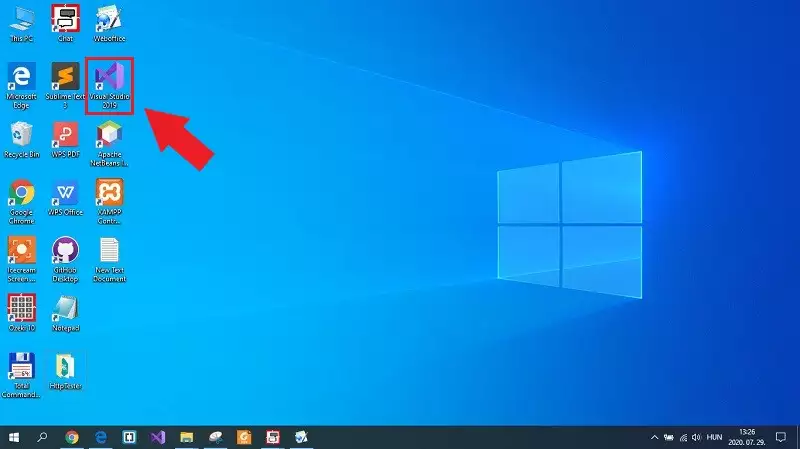
Krok 2 - Vytvoření nového projektu
Po otevření Visual Studia se vám zobrazí úvodní okno, jak můžete vidět na Obrázku 2. Zde můžete vidět své řešení, otevřít existující, naklonovat repozitář nebo otevřít místní složku. Nyní, abyste mohli následovat návod, musíte kliknout na tlačítko 'Vytvořit nový projekt' a vytvořit projekt pro odesílání SMS.
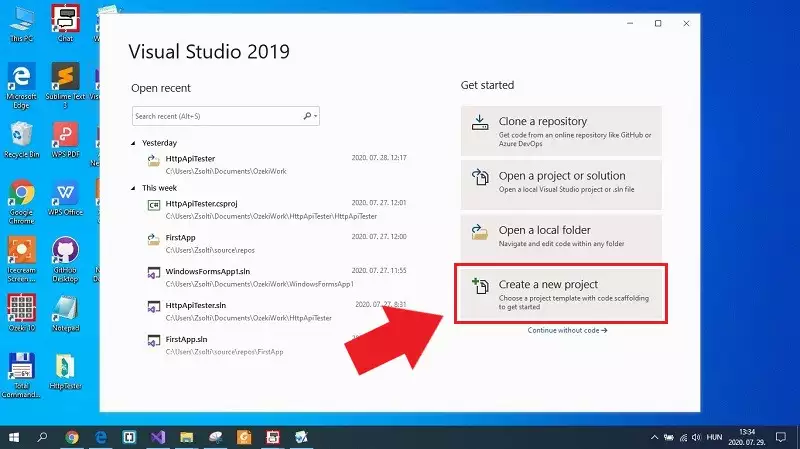
Krok 3 - Vyberte Konzolovou Aplikaci
V dalším okně jsou uvedeny všechny dostupné typy projektů, které lze vytvořit v Visual Studiu. Tento příklad vyžaduje vytvoření jednoduché konzolové aplikace, jak ukazuje obrázek 3, ale službu pro odesílání SMS můžete použít v mnoha dalších typech projektů. Zde tedy stačí kliknout na možnost Konzolová aplikace ze seznamu dostupných typů projektů.
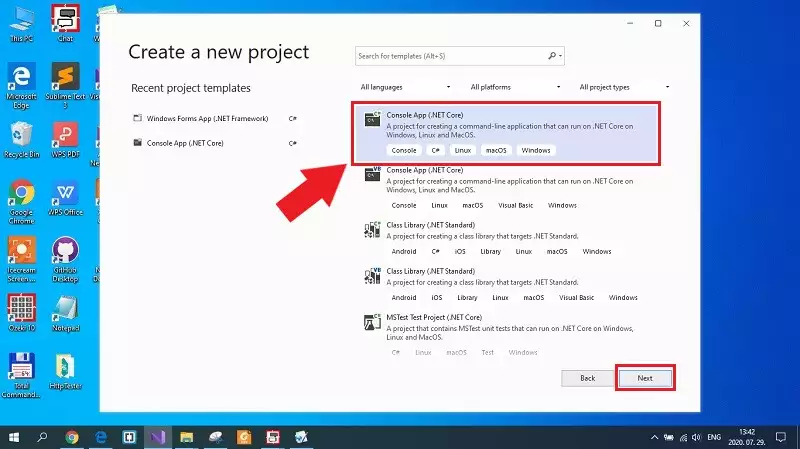
Krok 4 - Konfigurace projektu
Před vytvořením projektu je posledním krokem jeho konfigurace zadáním některých podrobností o projektu. Zde můžete zadat název projektu a také nastavit umístění složky, jak můžete vidět na obrázku 4. Pokud jste s konfigurací hotovi, stačí kliknout na 'Vytvořit' pro vytvoření projektu konzolové aplikace.
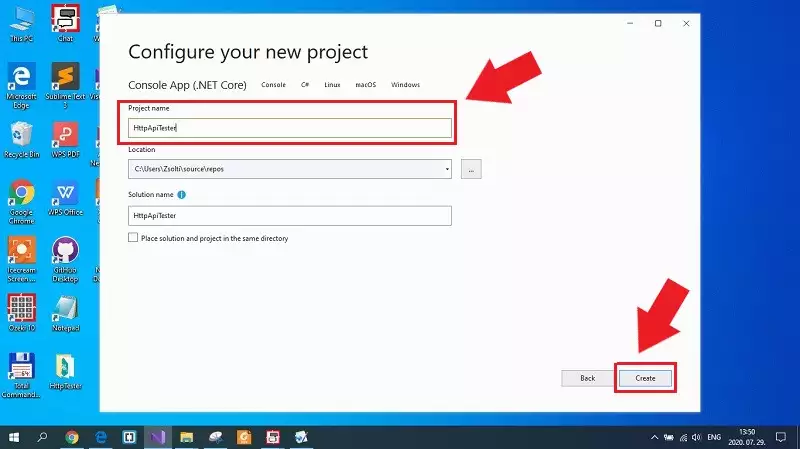
Krok 5 - Zkopírujte příkladový kód
Po vytvoření projektu konzolové aplikace nyní potřebujete nastavit příkladový kód, který potřebujete spustit. Pro to přejděte nahoru na této stránce, najděte sekci příkladového kódu a označte celý zdrojový kód, jak ukazuje obrázek 5. Poté stiskněte Ctrl+C na klávesnici pro zkopírování zdrojového kódu.
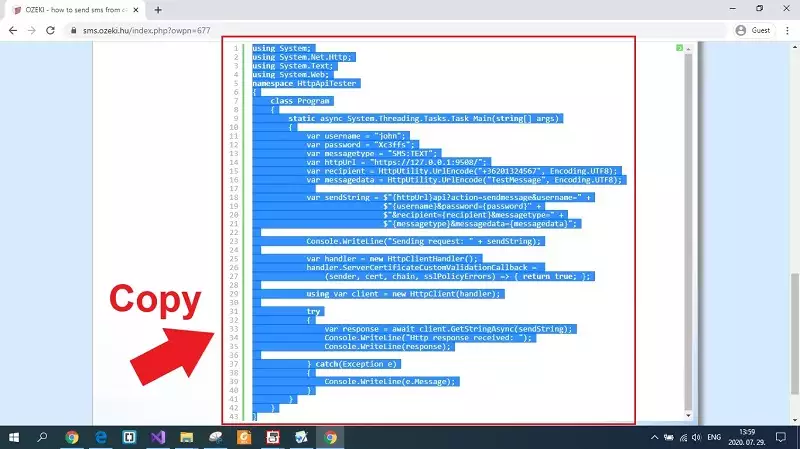
Krok 6 - Vložte zdrojový kód do vašeho projektu
Ve Visual Studiu vytvořený projekt obsahuje počáteční zdrojový soubor Program.cs. V tomto okamžiku je to soubor, který musíte použít pro spuštění příkladového programu. Zde nejprve označte kód v tomto souboru a smažte jej. Poté, jak ukazuje obrázek 6, stiskněte Ctrl+V na klávesnici pro vložení příkladového kódu do vašeho souboru Program.cs. Nyní je projekt připraven k použití.
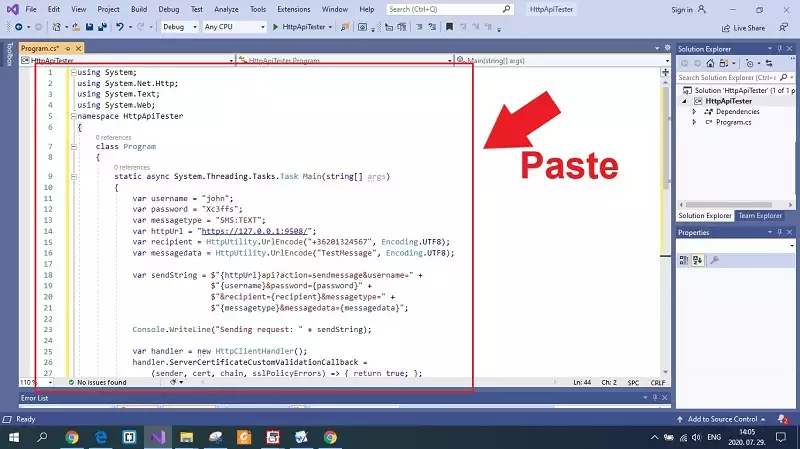
Krok 7 - Spusťte příkladový projekt
Posledním krokem tohoto průvodce je spuštění příkladového programu. Ve Visual Studiu je spuštění projektu velmi jednoduché, stačí kliknout na tlačítko Spustit, jak můžete vidět na obrázku 7. Po spuštění programu se objeví konzolové okno, které zobrazí HTTP požadavek, který program odeslal do SMS brány. Zobrazí také odpověď od SMS brány, která ukazuje, zda bylo doručení SMS úspěšné.
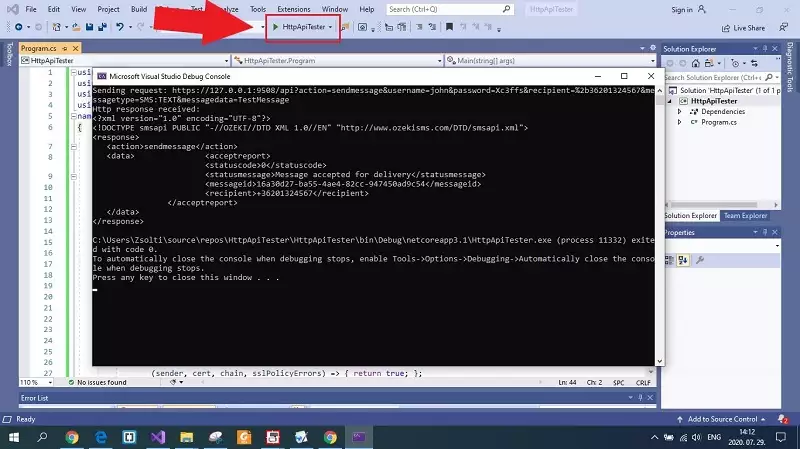
Krok 8 - Zkontrolujte výsledek odeslání v logu Ozeki
V Ozeki 10 SMS bráně můžete snadno zkontrolovat, jaké zprávy byly odeslány vaší aplikací, protože služba HTTP API zaznamenává každou událost, která nastala během jejího zapnutí. Pokud tedy otevřete SMS bránu a vyberete podrobnosti služby HTTP API, budete moci vidět události. Jak můžete vidět na obrázku 8, služba zaznamenala událost, kdy příkladový program v C# odeslal HTTP požadavek na službu.
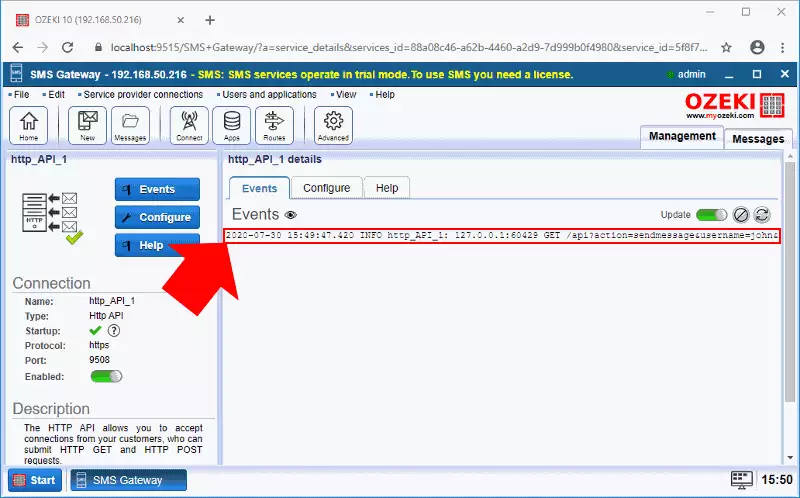
Proces odesílání zprávy lze také zpětně zobrazit pomocí událostí. Pro to otevřete připojení HTTP API uživatele, které jste museli předtím nakonfigurovat. Obrázek 9 ukazuje, jak připojení zpracovává HTTP požadavek a odesílá zprávu příjemci, kterého jste zadali ve vašem programu v C#.
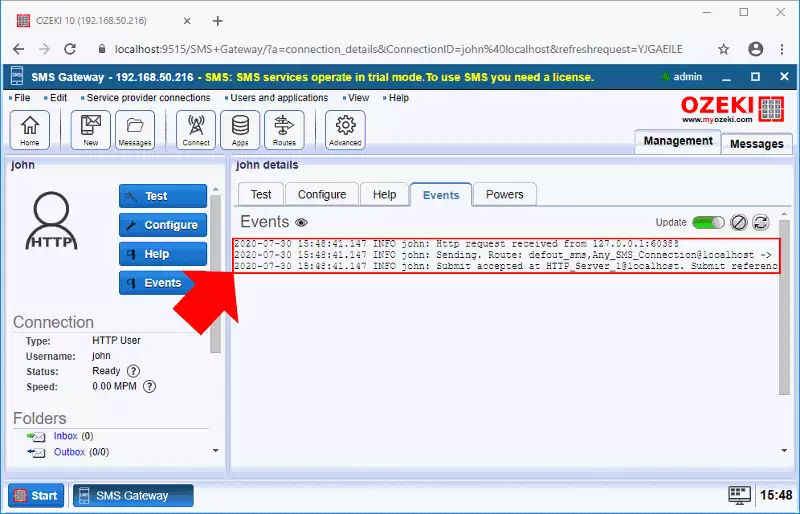
Závěr
Tento průvodce poskytl všechny potřebné informace o tom, jak odeslat SMS libovolnému příjemci z vašeho počítače. Toto řešení využívá kombinaci C# a Ozeki SMS brány, která funguje v jakékoli zemi a může odesílat a přijímat SMS prostřednictvím různých mobilních připojení. To výrazně usnadní komunikaci s vašimi kolegy a klienty vaší organizace.
Ozeki SMS brána je nástroj, který lze ovládat pomocí HTTP požadavků. Chcete-li se o nich dozvědět více, navštivte článek o přijímání SMS pomocí C# HTTP SMS API, nebo získejte informace o dalších podporovaných jazycích, jako je PHP.
Stačí si stáhnout Ozeki SMS bránu a začít budovat své řešení již nyní!
